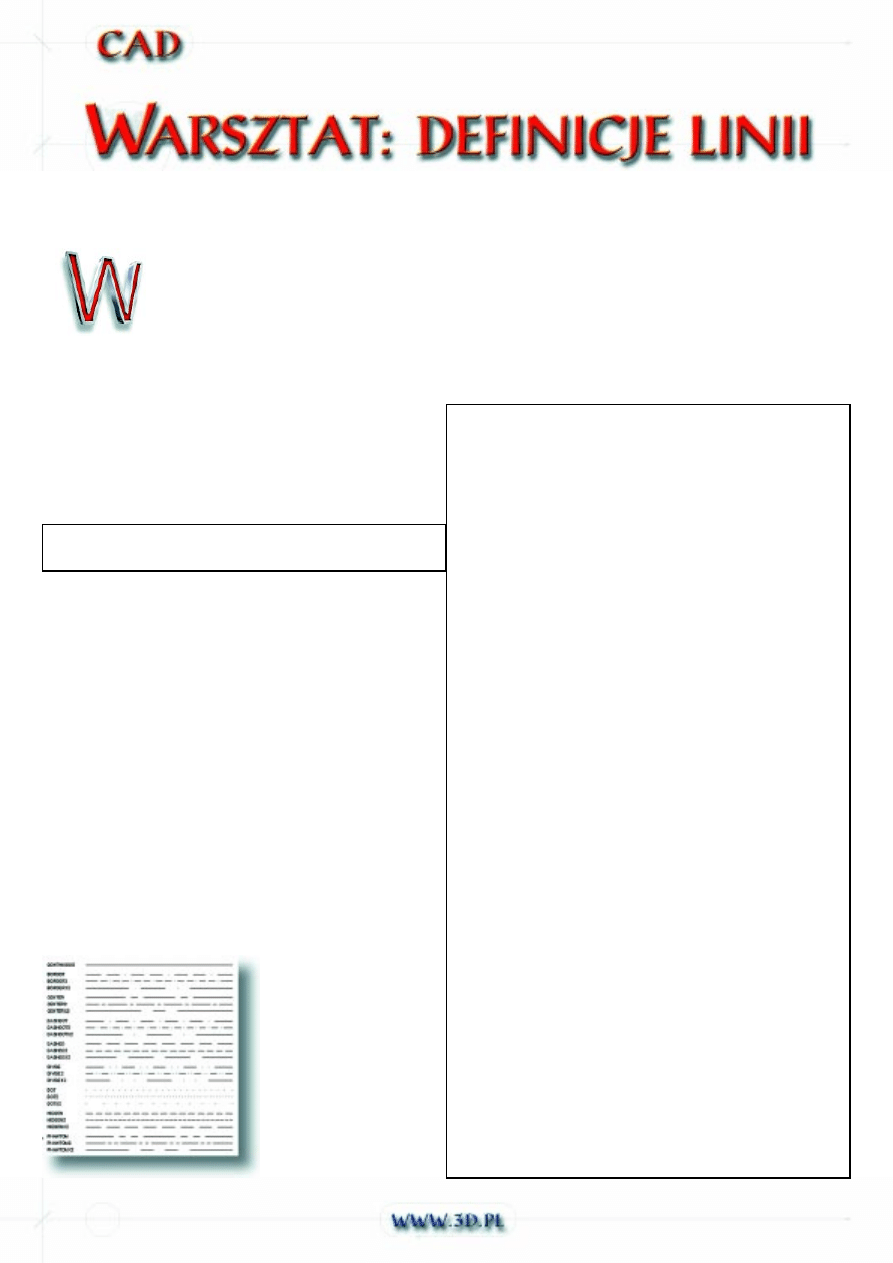
26
*BORDER,Border __ __. __ __. __ __. __ __. __ __.
A,.5,-.25,.5,-.25,0,-.25
*BORDER2,Border (.5x) __.__.__.__.__.__.__.__.__.__.__.
A,.25,-.125,.25,-.125,0,-.125
*BORDERX2,Border (2x) ____ ____. ____ ____. ___
A,1.0,-.5,1.0,-.5,0,-.5
*CENTER,Center ____ _ ____ _ ____ _ ____ _ ____ _ ____
A,1.25,-.25,.25,-.25
*CENTER2,Center (.5x) ___ _ ___ _ ___ _ ___ _ ___ _ ___
A,.75,-.125,.125,-.125
*CENTERX2,Center (2x) ________ __ ________ __ _____
A,2.5,-.5,.5,-.5
*DASHDOT,Dash dot __. __. __. __. __. __. __. __
A,.5,-.25,0,-.25
*DASHDOT2,Dash dot (.5x) _._._._._._._._._._._._._._._.
A,.25,-.125,0,-.125
*DASHDOTX2,Dash dot (2x) ____. ____. ____. ___
A,1.0,-.5,0,-.5
*DASHED,Dashed __ __ __ __ __ __ __ __ __ __ __ __ __ _
A,.5,-.25
*DASHED2,Dashed (.5x) _ _ _ _ _ _ _ _ _ _ _ _ _ _ _ _ _
A,.25,-.125
*DASHEDX2,Dashed (2x) ____ ____ ____ ____ ____ ___
A,1.0,-.5
*DIVIDE,Divide ____.. ____.. ____.. ____.. ____
A,.5,-.25,0,-.25,0,-.25
*DIVIDE2,Divide (.5x) __..__..__..__..__..__..__..__.._
A,.25,-.125,0,-.125,0,-.125
*DIVIDEX2,Divide (2x) ________.. ________.. _
A,1.0,-.5,0,-.5,0,-.5
*DOT,Dot........................
A,0,-.25
*DOT2,Dot (.5x)........................................
A,0,-.125
*DOTX2,Dot (2x)..............
A,0,-.5
*HIDDEN,Hidden __ __ __ __ __ __ __ __ __ __ __ __ __ __
A,.25,-.125
*HIDDEN2,Hidden (.5x) _ _ _ _ _ _ _ _ _ _ _ _ _ _ _ _ _
A,.125,-.0625
*HIDDENX2,Hidden (2x) ____ ____ ____ ____ ____ ____ ____
A,.5,-.25
*PHANTOM,Phantom ______ __ __ ______ __ __ ______
A,1.25,-.25,.25,-.25,.25,-.25
*PHANTOM2,Phantom (.5x) ___ _ _ ___ _ _ ___ _ _ ___ _ _
A,.625,-.125,.125,-.125,.125,-.125
*PHANTOMX2,Phantom (2x) ____________ ____ ____ _
A,2.5,-.5,.5,-.5,.5,-.5
*CENTER,Center ____ _ ____ _ ____ _ ____ _ ____ _ ____
A,1.25,-.25,.25,-.25
Tabela 1
Rys. 1
Tabela 2
AutoCAD-zie jest dostêpnych kilkanacie rodzajów linii. Po pewnym czasie pracy z programem u¿ytkownik
mo¿e stwierdziæ, ¿e s¹ one niewystarczaj¹ce do jego potrzeb. Dlatego te¿ AutoCAD pozwala obs³uguj¹cemu na
dzia³anie twórcze, jeli uwa¿a on, ¿e to, co standardowo oferuje program, nie spe³nia jego wymagañ. Problem ten
mo¿na wyeliminowaæ na kilka sposobów. Jednym z nich czêsto stosowanym przez pocz¹tkuj¹cych u¿ytkowników
programu AutoCAD, jest utworzenie bloku o wygl¹dzie potrzebnej linii i kopiowanie go. Innym sposobem upo-
rania siê z tym problemem, o wiele korzystniejszym, jest zdefiniowanie w³asnych rodzajów linii. Linie te mog¹ byæ
wykorzystywane w ka¿dym rysunku i zamiana jednej w drug¹ jest ³atwiejsza ni¿ w przypadku bloków.
Definicje rodzajów linii znajduj¹ siê w plikach LIN.
Standardowe linie AutoCAD-a zawiera plik acad.lin. Pliki
LIN s¹ plikami typu ASCII, to znaczy ¿e mog¹ byæ edyto-
wane w dowolnym edytorze tekstów.
W tabeli 1. przedstawiony jest przyk³ad definicji linii
typu center z pliku acad.lin.
Definicja ka¿dego rodzaju linii sk³ada siê z dwóch wier-
szy. Wiersz pierwszy zawiera nazwê typu linii oraz jej uprosz-
czon¹ postaæ, która mo¿e byæ dowolnie przedstawiona przez
u¿ytkownika. Wiersz ten zaczyna siê od znaku *.
Drugi wiersz definiuje liniê w sposób jednoznaczny.
Zaczyna siê on od du¿ej litery A. Litera ta oznacza
pocz¹tek w³aciwej definicji linii. Nastêpnie kolejno po-
dajemy d³ugoci linii i przerw miêdzy nimi. Przerwê miê-
dzy liniami oznacza znak minus poprzedzaj¹cy d³ugoæ.
W przypadku odleg³oci mniejszych od 1 nie musimy
wpisywaæ 0 przed kropk¹. To znaczy zamiast d³ugoci
0.25 wpisujemy .25. Aby zdefiniowaæ kropkê w rodzaju
linii, podajemy d³ugoæ linii jako równ¹ zero.
Powy¿sza definicja linii typu CENTER informuje, ¿e
po linii o d³ugoci 1.25 nastêpuje przerwa o d³ugoci
0.25, potem linia o d³ugoci 0.25 i kolejna przerwa o tej
samej d³ugoci. Sekwencja ta jest powtarzana.
Pierwszy i ostatni odcinek linii jest skracany lub wy-
d³u¿any przez program, gdy¿ linie s¹ automatycznie do-
pasowywane do d³ugoci rysowanego odcinka. Gdyby
operacja ta nie by³a wykony-
wana, to mog³oby siê zdarzyæ,
np. w przypadku linii przerywa-
nej, ¿e narysowany odcinek
bêdzie siê koñczy³ przerw¹,
a nie, jak powinien lini¹.
W tabeli 2. przedstawiony
jest listing fragmentu pliku
acad.lin, zawieraj¹cego defini-
cje standardowych typów linii
dla AutoCAD-a. Linie te wygl¹-
daj¹ jak na rysunku 1.
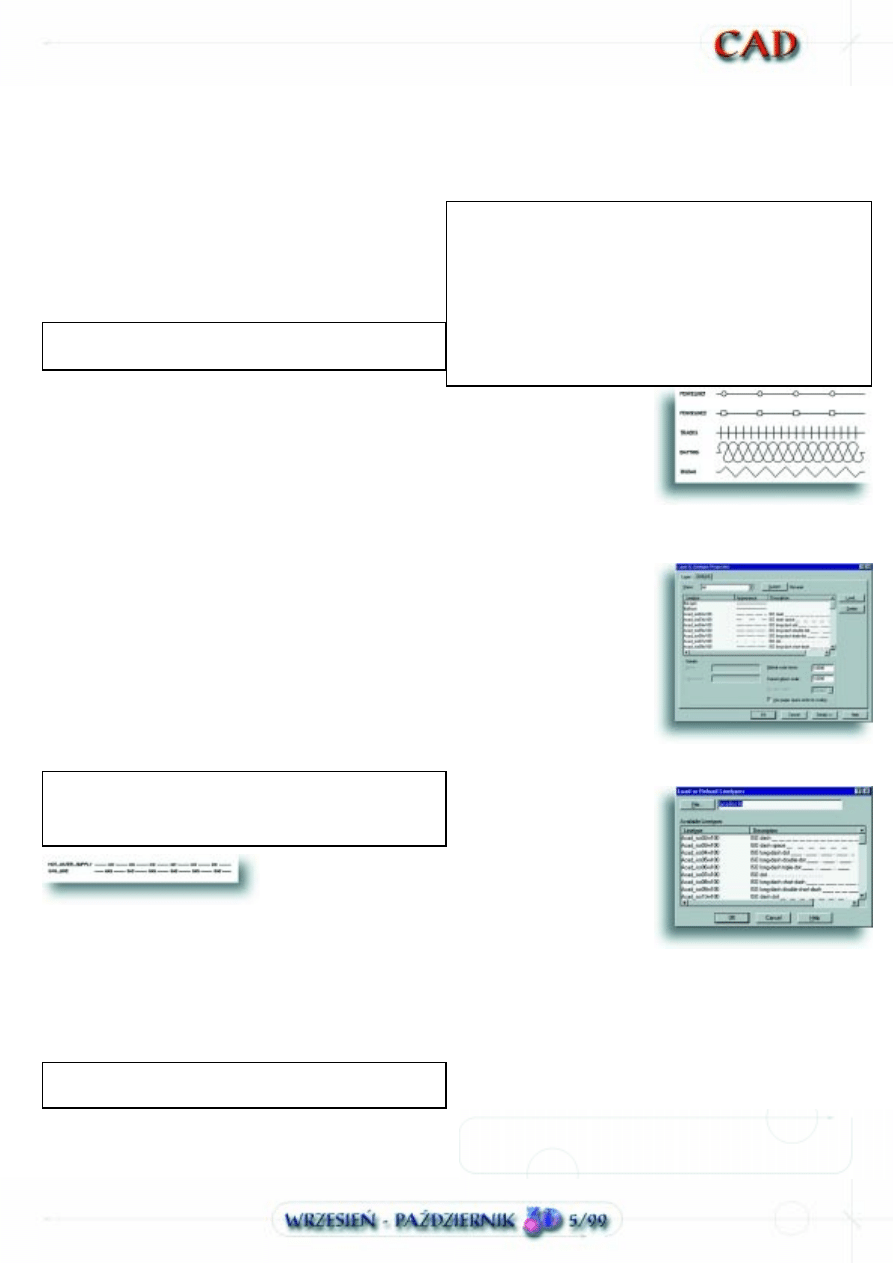
27
*HOT_WATER_SUPPLY,Hot water supply —— HW —— HW —— HW ——
A,.5,-.2,[„HW”,STANDARD,S=.1,R=0.0,X=-0.1,Y=-.05],-.2
*HOT_WATER_SUPPLY,Hot water supply —— HW —— HW —— HW ——
A,.5,-.2,[„HW”,STANDARD,S=.1,R=0.0,X=-0.1,Y=-.05],-.2
*GAS_LINE,Gas line ——GAS——GAS——GAS——GAS——GAS——GAS—
A,.5,-.2,[„GAS”,STANDARD,S=.1,R=0.0,X=-0.1,Y=-.05],-.25
*FENCELINE1,Fenceline circle ——0——0——0——0——0——0—
A,.25,-.1,[CIRC1,ltypeshp.shx,x=-.1,s=.1],-.1,1
*FENCELINE1,Fenceline circle ——0——0——0——0——0——0—
A,.25,-.1,[CIRC1,ltypeshp.shx,x=-.1,s=.1],-.1,1
*FENCELINE2,Fenceline square ——[]——[]——[]——[]——[]—-
A,.25,-.1,[BOX,ltypeshp.shx,x=-.1,s=.1],-.1,1
*TRACKS,Tracks -|-|-|-|-|-|-|-|-|-|-|-|-|-|-|-|-|-|-|-|-|-|-
A,.15,[TRACK1,ltypeshp.shx,s=.25],.15
*BATTING,Batting SSSSSSSSSSSSSSSSSSSSSSSSSSSSSSSSSSSSSSSSSSSS
A,.0001,-.1,[BAT,ltypeshp.shx,x=-.1,s=.1],-.2,[BAT,
Ã
ltypeshp.shx,r=180,x=.1,s=.1],-.1
*ZIGZAG,Zig zag /\/\/\/\/\/\/\/\/\/\\/\/\/\/\/\/\/\/\/\/\/\/
A,.0001,-.2,[ZIG,ltypeshp.shx,x=-.2,s=.2],-.4,[ZIG,
Ã
ltypeshp.shx,r=180,x=.2,s=.2],-.2
Tabela 3
Tabela 4
Rys. 2
Tabela 5
Tabela 6
Rys. 3
Rys. 4
Rys. 5
Istnieje mo¿liwoæ zdefiniowania bardziej z³o¿onych
typów linii. Linie mog¹ zawieraæ tekst oraz symbole, de-
finiowane za pomoc¹ kszta³tów (shape).
D
EFINIOWANIE
TYPU
LINII
ZAWIERAJ¥CEJ
TEKST
W definicji linii nale¿y podaæ ³añcuch znaków, jaki
ma byæ na niej umieszczony, styl tekstu, skalê tekstu,
obrót, przesuniêcie wzglêdem punktu ostatniego defi-
niowanego wycinka linii.
W tabeli 3. przedstawiony jest przyk³ad definicji linii
zawieraj¹cej tekst z pliku acad.lin.
W drugim wersie podano dodatkowe dane, które
dotycz¹ tekstu. W powy¿szym przyk³adzie jest to tekst
HW. £añcuch znaków, który ma byæ umieszczony na
linii, musi byæ ujêty w cudzys³ów. Po przecinku okrelony
jest styl tekstu. W powy¿szym przyk³adzie jest to nazwa
STANDARD. Nastêpnie podajemy inne parametry, i tak:
S skala tekstu;
X przesuniêcie w osi X;
Y przesuniêcie w osi Y;
R obrót tekstu.
Podajemy tylko te parametry, które s¹ potrzebne, tak
wiêc np. podawanie R=0 nie jest konieczne, gdy¿ warto-
ci 0 s¹ wartociami domylnymi. Jeli wiêc nie podamy
parametru R w definicji, program domylnie przyjmie jego
wartoæ jako równ¹ 0.
Tekst w definicji powy¿szego przyk³adu jest w skali 1,
o obrocie 0, przesuniêty w osi X o 1.0 a w osi Y o 0.5,
wzglêdem punktu koñca przerwy.
W tabeli 4. znajduje siê listing fragmentu pliku acad.lin
przedstawiaj¹cy definicje typów linii zawieraj¹cych de-
finicje tekstu.
Postaæ graficzn¹ definicji li-
nii pokazuje rysunek 2.
Na linii mo¿na równie¿ umie-
ciæ elementy typu shape (kszta³t). Opis tworzenia kszta³-
tów by³ podany w numerze 1/99 Magazynu 3D. Definio-
wanie tego typu elementów jest podobne do definiowa-
nia tekstów. Jednak zamiast ³añcucha znaków podajemy
nazwê kszta³tu, a zamiast nazwy stylu nazwê pliku, który
zawiera definicjê odpowiedniego kszta³tu.
W tabeli 5. przedstawiony jest przyk³ad definicji linii
zawieraj¹cej tekst z pliku acad.lin.
W przyk³adowej linii jest umieszczony shape o na-
zwie CIRC1, którego definicja znajduje siê w pliku LTY-
PESHP.SHX. Plik ten musi znajdowaæ siê w katalogu
dostêpu AutoCAD-a. Podawanie parametrów charakte-
ryzuj¹cych shape jest takie samo jak w przypadku tekstu
umieszczonego w definicji linii.
W tabeli 6. przedstawiony jest listing fragmentu pli-
ku acad.lin, w którym znajduj¹ siê definicje typów linii
zawieraj¹cych kszta³ty (shape).
Linie te w AutoCAD-zie wygl¹-
daj¹ jak na rysunku 3.
D³ugoci podawane w defini-
cjach linii odnosz¹ siê do skali typu
linii równej 1. Dla skali wiêkszej lub
mniejszej bêd¹ one odpowiednio
przeskalowane. Skalê typu linii mo¿na zmieniæ po wpisa-
niu w linii poleceñ AutoCAD-a polecenia Ltscale. Pro-
gram wywietli aktualn¹ skalê i bêdzie czeka³ na poda-
nie nowej. Potwierdzenie bez po-
dania skali jest równoznaczne z za-
chowaniem poprzedniej wielkoci.
Utworzone linie do rysunku
zostaj¹ za³adowane poprzez u¿ycie
polecenia Linetype. Wyboru mo¿-
na dokonaæ wpisuj¹c je w linii pole-
ceñ, jak te¿ poprzez wybór z belki
narzêdziowej z menu Formatà
Linetype
. Pojawi siê okno dialogo-
we zarz¹dzania liniami (rys. 4).
Polecenie Load… umo¿liwia za³adowanie pliku LIN,
zawieraj¹cego definicje linii. Po
wybraniu tej opcji nale¿y wybraæ
rodzaje linii, które chcemy za³ado-
waæ z pliku bie¿¹cego, lub wybraæ
polecenie File i nastêpnie wskazaæ
plik LIN (rys. 5).
Nastêpnie nale¿y wybraæ te
linie, które chcemy wczytaæ. Pozo-
sta³e nie bêd¹ wczytane do bie¿¹-
cego rysunku.
Polecenie Delete powoduje usuniêcie typu linii z bie-
¿¹cego rysunku.
Po lekturze niniejszego artyku³u utworzenie w³a-
snych linii nie powinno przysporzyæ nawet pocz¹tkuj¹-
cemu u¿ytkownikowi wiêkszego problemu. Spraw¹ k³o-
potliw¹ mo¿e okazaæ siê definiowanie kszta³tów (sha-
pe
), ale zainteresowanych odsy³am do artyku³u z nume-
ru 1/99.
Dariusz Frenki
dariusz.frenki@fluordaniel.com
Wyszukiwarka
Podobne podstrony:
2d 3 3 id 32546 Nieznany (2)
Abolicja podatkowa id 50334 Nieznany (2)
4 LIDER MENEDZER id 37733 Nieznany (2)
katechezy MB id 233498 Nieznany
metro sciaga id 296943 Nieznany
perf id 354744 Nieznany
interbase id 92028 Nieznany
Mbaku id 289860 Nieznany
Probiotyki antybiotyki id 66316 Nieznany
miedziowanie cz 2 id 113259 Nieznany
LTC1729 id 273494 Nieznany
D11B7AOver0400 id 130434 Nieznany
analiza ryzyka bio id 61320 Nieznany
pedagogika ogolna id 353595 Nieznany
Misc3 id 302777 Nieznany
cw med 5 id 122239 Nieznany
D20031152Lj id 130579 Nieznany
więcej podobnych podstron